Vyřešte chybu „Soubor iTunes Library.itl je uzamčen“ v iTunes
Vyřešte chybu Apple iTunes, která říká, že soubor iTunes Library.itl je uzamčen, na uzamčeném disku nebo nemáte oprávnění k zápisu pro tento soubor.

iPhone 14 Pro přinesl největší aktualizaci fotoaparátů iPhone za dlouhou dobu se zahrnutím jeho masivního 48MP snímače. Pokud jste tedy nedávno upgradovali na nejnovější vlajkovou loď od společnosti Apple, zde je několik pokročilých tipů a triků, které vám pomohou co nejlépe využít nový fotoaparát iPhone 14 Pro.
Kromě fotoaparátu přichází iPhone 14 Pro s exkluzivními funkcemi, jako je Always-on Display a nový Dynamic Island . Always-on Display vám umožní vidět obrazovku uzamčení na první pohled bez interakce s vaším iPhonem.
To vám umožní kontrolovat čas, sledovat příchozí oznámení a zobrazovat widgety na obrazovce uzamčení , aniž byste museli iPhone odemykat. Dynamic Island na druhé straně představuje nový způsob, jak sledovat aktivity na pozadí a komunikovat s nimi, aniž byste museli otevírat Ovládací centrum nebo Centrum oznámení. Všechny tyto funkce dělají z iPhone 14 Pro vynikající zařízení a věci se zlepší, jen když započítáte nový 48MP fotoaparát.
S novým fotoaparátem na iPhonu 14 Pro můžete fotit ProRAW , ProRes , dlouhé expozice a mnoho dalšího. Jak ale tyto funkce maximálně využít, abyste získali dokonalý obraz? Pojďme to zjistit!
Zde je 24 skvělých tipů a triků, které vám pomohou pořídit dokonalé snímky při používání fotoaparátu na vašem novém iPhonu 14 Pro. Začněme.
1. Použití širokoúhlého objektivu dokáže kouzlit

Fotoaparáty chytrých telefonů byly pro mnoho uživatelů po dlouhou dobu primárním fotoaparátem. I když jsou fotoaparáty chytrých telefonů skvělým doplňkem vašeho arzenálu, mají omezující ohniskové vzdálenosti, pokud jde o jejich čočky, které nakonec produkují snímky, které si navzájem vypadají podobně bez ohledu na váš smartphone.
Toto omezení nyní můžete překonat použitím širokoúhlého objektivu na vašem iPhone 14 Pro. Širokoúhlý objektiv umožňuje jinou perspektivu, kde můžete do záběru vměstnat více objektů a prvků a využít výhod 13mm ohniskové vzdálenosti pro jiný vzhled než u většiny vašich snímků.
iPhone 14 pro je vybaven 13mm širokoúhlým objektivem se světelností f/2.2. Navíc tento objektiv umožňuje zorné pole 120°, což vám může pomoci zachytit mnohem více ve srovnání se standardním 24mm objektivem. Pokud chcete, aby byly vaše snímky jedinečné a do rámečku se vešlo stále více informací, důrazně doporučujeme používat širokoúhlý objektiv na vašem iPhone 14 Pro.
2. Kdykoli je to možné, použijte režim Portrét pro přidání hloubky
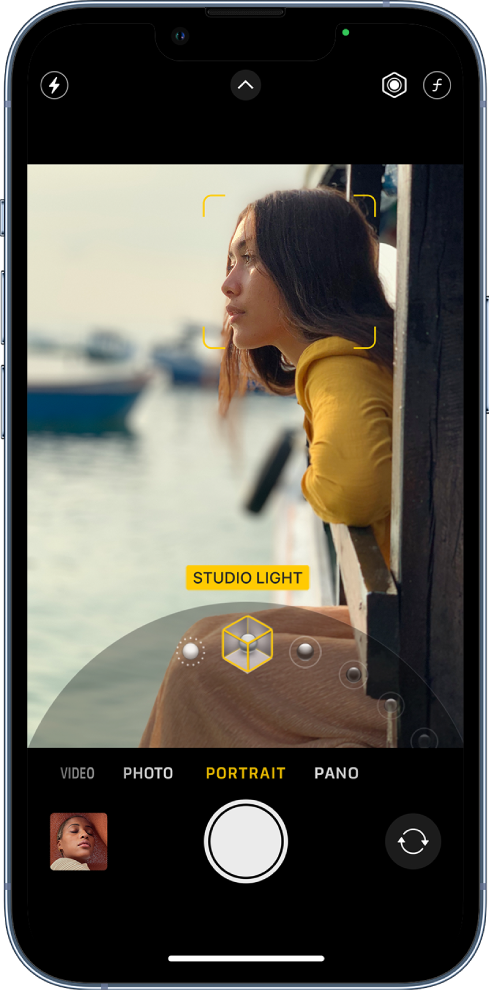
Hloubka je to, co dělá obrázky vyčnívat z většiny fotografií. Pomáhají vašemu objektu vyniknout a zároveň odlišit pozadí . Hloubka také umožňuje divákovi lépe porozumět scéně, což umožňuje intuitivní pomoc s velikostí a perspektivou. Proto doporučujeme použít režim na výšku, kdykoli si nejste jisti svým aktuálním snímkem. Režim Portrét může pomoci vylepšit váš objekt a přidat hloubku snímkům, kde je zprostředkovat hloubku a velikost výzvou.
To může zahrnovat záběry oblohy, kde je obtížné sdělit vzdálenost, pokud máte v popředí jen několik objektů, jako je strom nebo několik ptáků. Režim Portrét může také pomoci vylepšit fotografie přírody, kde může být pozadí příliš chaotické na to, aby věnovalo náležitou pozornost vašemu objektu v popředí.
Pokud se tedy ocitnete zmatení mezi fotografickými režimy kvůli chaotickému pozadí, určitě vyzkoušejte režim na výšku pro rychlé a snadné řešení. Pokud chcete zcela eliminovat pozadí, doporučujeme vyzkoušet následující režimy osvětlení v režimu na výšku.
Tyto režimy se zcela zbaví pozadí, pokud je váš objekt snadno rozeznatelný v popředí. Tyto režimy vám tedy mohou pomoci zachytit snímky s chaotickým pozadím úplným odstraněním pozadí.
3. Aplikujte fotografické styly, abyste se vyhnuli přílišným úpravám
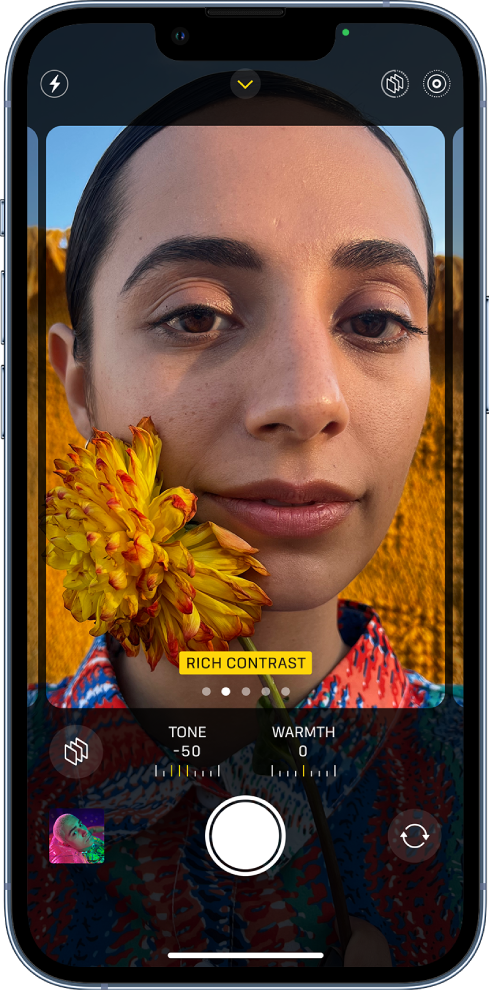
Fotografické styly se automaticky použijí na vaše snímky v závislosti na vaší volbě v aplikaci Nastavení. Tyto styly vám mohou pomoci snadno upravit a změnit vzhled vašich snímků. Fotografické styly aplikují změny na tón a teplo vašich fotografií v reálném čase. Úprava těchto hodnot vám může pomoci dosáhnout správného vzhledu vašeho obrázku v reálném čase, aniž byste se museli spoléhat na úpravy obrázků v procesu postprodukce.
To však může zničit vaše snímky, pokud předem neupravíte své fotografické styly podle aktuálních světelných podmínek. To platí zejména při pořizování snímků v drsných světelných podmínkách, kdy chladné a teplé fotografické styly mohou způsobit nebo zlomit konečný vzhled vašich snímků.
Při pořizování snímků pomocí iPhonu 14 Pro vám tedy doporučujeme upravit a doladit fotografické styly, abyste na snímcích získali dokonalé vyvážení barev a bílé.
4. Při pořizování snímků s dlouhou expozicí použijte časovač
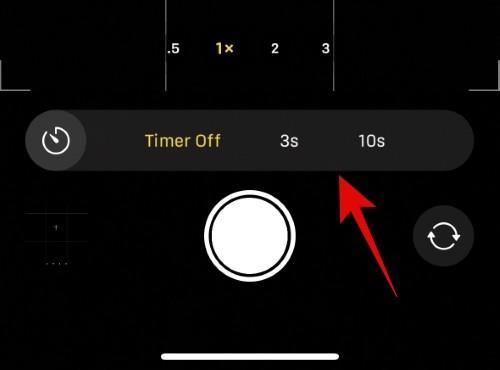
Snímky s dlouhou expozicí umožňují ručně upravit rychlost závěrky pro zachycení dalšího světla za špatných světelných podmínek. Můžete to využít ve svůj prospěch pro noční fotografování k zachycení hvězd a dalších věcí v oblastech s nízkým světelným znečištěním. Problém u snímků s dlouhou expozicí spočívá v tom, že jakýkoli nepatrný pohyb může způsobit rozmazání fotografií a vznik světlých pruhů, které mohou snímky zcela zničit.
Takže při pořizování snímků s dlouhou expozicí pomocí iPhonu může být problém udržet jej v klidu, zejména při stisknutí spouště. Možnost časovače v aplikaci Fotoaparát tedy může být v takových scénářích obrovskou pomocí. Aplikace iPhone Camera umožňuje nastavit časovač buď na tři sekundy, nebo na deset sekund. To vám umožní stisknout tlačítko spouště předem, čímž dojde k prodlevě v zachycení, což by vám mělo poskytnout dostatek času, abyste svůj iPhone ustálili na snímek s dlouhou expozicí. Pokud se tedy věnujete astrofotografii nebo fotografování za špatných světelných podmínek, pak vám použití časovače může pomoci výrazně zlepšit kvalitu vašich snímků.
5. Kdykoli je to možné, zachyťte HDR
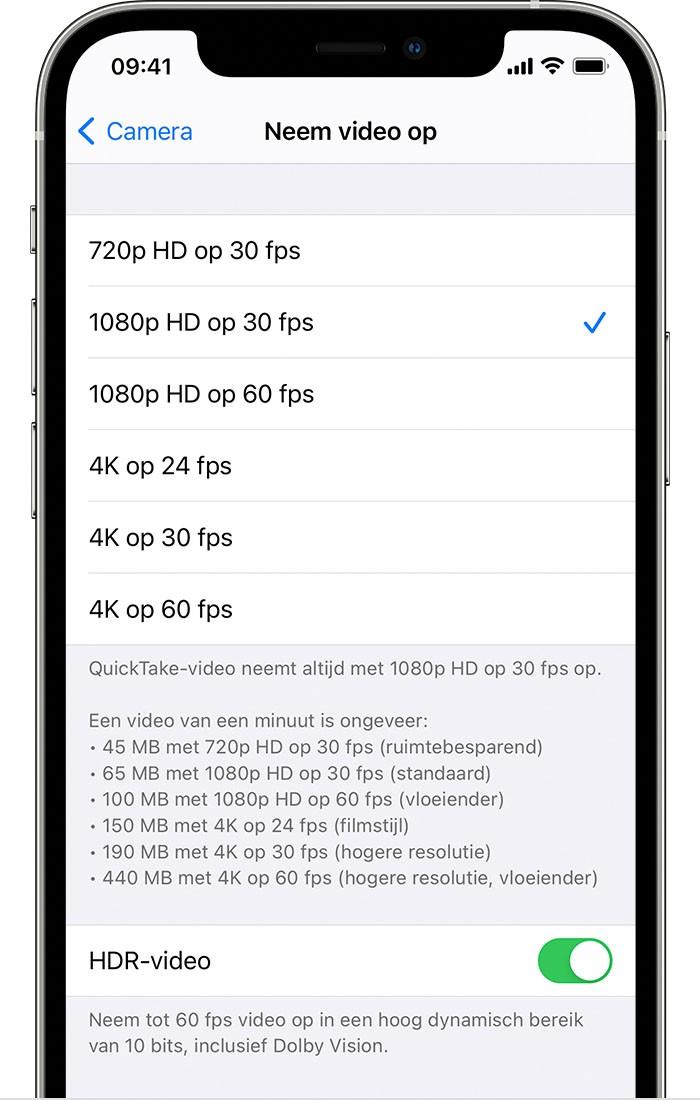
HDR neboli High Dynamic Range je již dlouho funkcí pro modely iPhonů Pro, která umožňuje pořizovat snímky a videa s barevnou hloubkou 10 bitů v Dolby Vision. To vede k většímu dynamickému rozsahu ve vašich obrázcích, což umožňuje lepší kontrast a snadno rozeznatelná světla a stíny v obrázcích. Světla a stíny vytvářejí nebo porušují 90 % snímků pořízených vaším fotoaparátem.
Mohou vám pomoci zachytit ohromující odrazy a skryté detaily nebo zničit snímky tím, že do záběru vloží přeexponované nebo podexponované části. HDR vám může pomoci přidat více detailů do vysoce kontrastních fotografií a poskytne více prostoru při provádění změn expozice a dalších nastavení v postprodukci. Proto důrazně doporučujeme pořizovat snímky HDR, kdykoli je to možné.
Jedna věc, kterou byste si měli zapamatovat, je, že telefony iPhone vytvářejí snímky HDR skládáním tří snímků pořízených při různých expozicích dohromady. To může způsobit problémy při pořizování snímků, kde se váš objekt pohybuje, a způsobit rozmazání pohybu. Pokud tedy snímáte objekty v pohybu, možná se budete chtít vyhnout HDR v závislosti na vašich preferencích.
6. Použijte expozimetr, abyste zabránili přeexponování
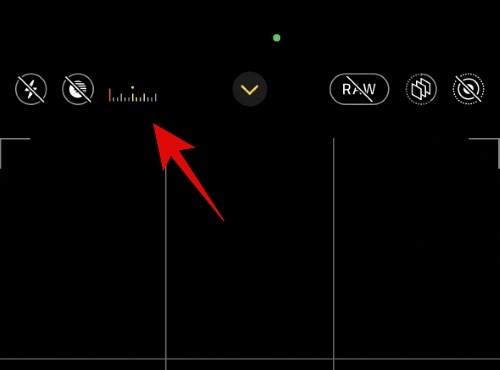
Přeexponované snímky mohou způsobit, že ztratíte podstatné detaily snímků, což není ideální. Abyste předešli přeexponování snímků při ručním nastavování expozice, sledujte expozimetr v levém horním rohu obrazovky. Pokud se expozimetr posune doleva, váš aktuální snímek je podexponovaný, a pokud se posune doprava, je váš snímek přeexponovaný.
Doporučujeme sledovat expozimetr, abyste zajistili správnou expozici snímků. Expozimetr bude k dispozici až po ručním nastavení expozice. Expozimetr bude na vašem iPhonu skrytý, pokud pořizujete snímky pomocí automatické expozice v aplikaci fotoaparátu.
7. Předem změňte poměr stran podle svých potřeb
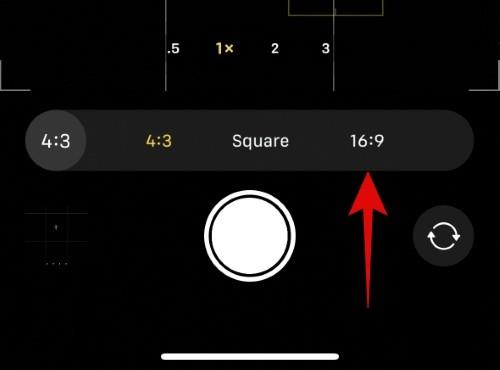
Poměr stran může být velkou pomocí, pokud chcete zveřejnit své obrázky nebo videa na platformách sociálních médií. Například obrázky na Instagramu musí mít poměr stran 1:1 nebo čtverec, zatímco videa potřebují poměr stran 9:16. Zachycování obrázků a videí ve špatném poměru stran vás donutí oříznout obrázky, když je zveřejníte na platformách sociálních médií.
To zase může způsobit, že ztratíte důležité detaily ve svých obrázcích, což je může v některých případech učinit nadbytečnými. Abyste tomu zabránili, doporučujeme předem nastavit správný poměr stran v aplikaci Nastavení. Jednoduše přejeďte prstem nahoru a klepněte na ikonu poměru stran pro změnu aktuálního poměru stran.
8. Symetrie a vzory jsou klíčem k dobrým obrázkům
Toto je obecné pravidlo týkající se fotografování, bez ohledu na to, jaký fotoaparát používáte. Symetrie mezi objekty na pozadí může pomoci vylepšit vaše obrázky a zavést řád v chaotických pozadích, které by bylo za normálních okolností obtížné rozpoznat při pořizování obrázků. Vzory mohou také propůjčit tomuto efektu tím, že umožňují divákům zaznamenat nové vzory na jinak chaotickém pozadí. Symetrii a vzory můžete do svých snímků zavést změnou perspektivy, hledáním různých úhlů a používáním různých čoček.
 Zdroj: data Unsplash.com "data-medium-file="https://cdn.nerdschalk.com/wp-content/uploads/2022/11/rule-of-thirds-patterns-and-symmetry-8.jpg" -large-file="https://cdn.nerdschalk.com/wp-content/uploads/2022/11/rule-of-thirds-patterns-and-symmetry-8-550x296.jpg" loading="líný" priorita načítání ="low" data-origin-src="https://cdn.nerdschalk.com/wp-content/uploads/2022/11/rule-of-thirds-patterns-and-symmetry-8-550x296.jpg">
Zdroj: data Unsplash.com "data-medium-file="https://cdn.nerdschalk.com/wp-content/uploads/2022/11/rule-of-thirds-patterns-and-symmetry-8.jpg" -large-file="https://cdn.nerdschalk.com/wp-content/uploads/2022/11/rule-of-thirds-patterns-and-symmetry-8-550x296.jpg" loading="líný" priorita načítání ="low" data-origin-src="https://cdn.nerdschalk.com/wp-content/uploads/2022/11/rule-of-thirds-patterns-and-symmetry-8-550x296.jpg">
Zdroj: Unsplash.com
 Zdroj: data Unsplash.com "data-medium-file="https://cdn.nerdschalk.com/wp-content/uploads/2022/11/rule-of-thirds-patterns-and-symmetry-7.jpg" -large-file="https://cdn.nerdschalk.com/wp-content/uploads/2022/11/rule-of-thirds-patterns-and-symmetry-7-550x367.jpg" loading="líný" priorita načítání ="low" data-origin-src="https://cdn.nerdschalk.com/wp-content/uploads/2022/11/rule-of-thirds-patterns-and-symmetry-7-550x367.jpg">
Zdroj: data Unsplash.com "data-medium-file="https://cdn.nerdschalk.com/wp-content/uploads/2022/11/rule-of-thirds-patterns-and-symmetry-7.jpg" -large-file="https://cdn.nerdschalk.com/wp-content/uploads/2022/11/rule-of-thirds-patterns-and-symmetry-7-550x367.jpg" loading="líný" priorita načítání ="low" data-origin-src="https://cdn.nerdschalk.com/wp-content/uploads/2022/11/rule-of-thirds-patterns-and-symmetry-7-550x367.jpg">
Zdroj: Unsplash.com
 Zdroj: data Unsplash.com "data-medium-file="https://cdn.nerdschalk.com/wp-content/uploads/2022/11/rule-of-thirds-patterns-and-symmetry-6.jpg" -large-file="https://cdn.nerdschalk.com/wp-content/uploads/2022/11/rule-of-thirds-patterns-and-symmetry-6-550x310.jpg" loading="líný" priorita načítání ="low" data-origin-src="https://cdn.nerdschalk.com/wp-content/uploads/2022/11/rule-of-thirds-patterns-and-symmetry-6-550x310.jpg">
Zdroj: data Unsplash.com "data-medium-file="https://cdn.nerdschalk.com/wp-content/uploads/2022/11/rule-of-thirds-patterns-and-symmetry-6.jpg" -large-file="https://cdn.nerdschalk.com/wp-content/uploads/2022/11/rule-of-thirds-patterns-and-symmetry-6-550x310.jpg" loading="líný" priorita načítání ="low" data-origin-src="https://cdn.nerdschalk.com/wp-content/uploads/2022/11/rule-of-thirds-patterns-and-symmetry-6-550x310.jpg">
Zdroj: Unsplash.com
 Zdroj: data Unsplash.com "data-medium-file="https://cdn.nerdschalk.com/wp-content/uploads/2022/11/rule-of-thirds-patterns-and-symmetry-5.jpg" -large-file="https://cdn.nerdschalk.com/wp-content/uploads/2022/11/rule-of-thirds-patterns-and-symmetry-5-550x367.jpg" loading="líný" priorita načítání ="low" data-origin-src="https://cdn.nerdschalk.com/wp-content/uploads/2022/11/rule-of-thirds-patterns-and-symmetry-5-550x367.jpg">
Zdroj: data Unsplash.com "data-medium-file="https://cdn.nerdschalk.com/wp-content/uploads/2022/11/rule-of-thirds-patterns-and-symmetry-5.jpg" -large-file="https://cdn.nerdschalk.com/wp-content/uploads/2022/11/rule-of-thirds-patterns-and-symmetry-5-550x367.jpg" loading="líný" priorita načítání ="low" data-origin-src="https://cdn.nerdschalk.com/wp-content/uploads/2022/11/rule-of-thirds-patterns-and-symmetry-5-550x367.jpg">
Zdroj: Unsplash.com
Symetrie a vzory lze snadno zaznamenat ve věcech, jako jsou světla, pouliční osvětlení, cesty, sloupy, domy a mnoho dalšího. Sledování těchto prvků v rámečku a jejich následné zarovnání vám může pomoci přidat vzory a symetrii do jinak světských snímků. Pokud tedy někdy budete mít pocit, že vašemu rámu něco chybí, nezapomeňte hledat vzory a symetrii v reálných prvcích, abyste pořízeným snímkům dodali šmrnc.
9. Náběžné linie a pravidlo třetin
Náběžné linie jsou další důležitou součástí každé fotografie. Pomáhají nasměrovat oko diváka na požadovaný bod zaostření v záběru, který se snažíte zachytit. Pravidlo třetin také staví na tomtéž, protože vám umožňuje umístit objekt na obecné body, které intuitivně přitahují oko diváka v každém snímku. Budete-li mít na paměti tyto faktory, pomůže vám to inteligentně umístit objekt do aktuálního záběru, což vám pomůže vylepšit celkový obraz tím, že zajistí, aby byly oči diváka automaticky přitaženy k vašemu objektu.
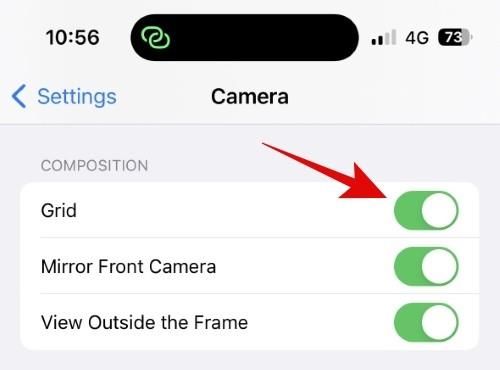
Pokud jde o pravidlo třetin, můžete zapnout přepínač Mřížka v nastavení aplikace Fotoaparát, abyste mohli své snímky zarámovat s tímtéž vědomím. Jakmile je mřížka zapnutá, umístěte objekt na kterýkoli průsečík, abyste dodrželi pravidlo třetin. Další věc, kterou je třeba mít na paměti při dodržování pravidla třetin, je věnovat pozornost negativnímu prostoru ve vašem aktuálním snímku. Nadměrný negativní prostor může někdy překonat pravidlo třetin, takže váš objekt vypadá trochu divně bez ohledu na aktuální pozadí. V takových případech možná budete chtít orámovat objekt intuitivně a věnovat více pozornosti úvodním čarám v aktuálním snímku.
Vedoucí linie mohou být tvořeny mnoha věcmi ve vašem aktuálním snímku. Pouliční osvětlení, silnice, chodníky, budovy, dráty a další mohou vést k vašemu objektu, pokud je správně zarámujete. Mohou pomoci nevědomě ukázat na váš objekt a zároveň zajistit, že bez ohledu na to, co upoutá pozornost vašeho diváka, vždy skončí ve vámi zvoleném bodu zaostření v aktuálním snímku. Zde je několik dobrých příkladů hlavních linií a pravidla třetin, které vám pomohou lépe porozumět těmto konceptům a co nejlépe využít 48MP fotoaparát vašeho iPhone 14 Pro.
Zdroj: Unsplash.com
Zdroj: Unsplash.com
Zdroj: Unsplash.com
10. Nezapomeňte na Makro
Režim Makro vám umožní zachytit malé objekty ve velkých detailech pomocí ultraširokoúhlého objektivu na vašem iPhone 14 Pro. Pomocí makro režimu můžete zachytit hmyz, sněhové vločky, malé kamínky, drobné předměty a mnoho dalšího ve výjimečných detailech. Váš iPhone 14 Pro a Pro Max se automaticky přepne do makro režimu, když se přiblížíte k malým předmětům a když se vaše ohnisková vzdálenost zkrátí na několik centimetrů.
V makro režimu můžete pořizovat obrázky, živé fotografie, zpomalené záběry a časosběrná videa, což otevírá spoustu kreativních možností při pořizování drobných objektů a objektů z vašeho iPhone. Režim Makro se automaticky zapne, když jste blízko objektů, a je označen touto  ikonou v levém dolním rohu aplikace Fotoaparát, když je zapnutý.
ikonou v levém dolním rohu aplikace Fotoaparát, když je zapnutý.
Zdroj: Unsplash.com
Zdroj: Unsplash.com
Zdroj: Unsplash.com
Váš iPhone se automaticky přepne na 0,5x objektiv v režimu makro a můžete jej ručně vypnout klepnutím na  ikonu. Pokud plánujete pořizovat velké množství makro snímků, můžete se rozhodnout zachovat nastavení režimu makra pomocí nastavení zachování v aplikaci Nastavení. Tím zajistíte, že se aplikace Fotoaparát po zavření nevrátí do výchozího nastavení.
ikonu. Pokud plánujete pořizovat velké množství makro snímků, můžete se rozhodnout zachovat nastavení režimu makra pomocí nastavení zachování v aplikaci Nastavení. Tím zajistíte, že se aplikace Fotoaparát po zavření nevrátí do výchozího nastavení.
11. V nepříznivých světelných podmínkách fotografujte stíny
Siluety jsou ve fotografii již dlouho osvědčeným tropem. Pomáhají zprostředkovat emoce ve scéně, kde byste jinak možná nebyli schopni ukázat svůj objekt v lichotivých světelných podmínkách. Siluety vám mohou pomoci zobrazit nejen lidské předměty, ale také zvířata, budovy, stavby, ptáky, předměty a mnoho dalšího. Mohou se hodit zejména tehdy, když se snažíte zachytit snímky v náročných světelných podmínkách, zejména odpoledne.
Zdroj: Unsplash.com
Zdroj: Unsplash.com
Zdroj: Unsplash.com
Odpolední světlo je dost ostré a vytváří dlouhé tmavé stíny a přeexponovaná světla. Nejsou to ideální podmínky pro focení objektů, ale stále můžete toto světlo využít ve svůj prospěch a fotit siluety. Siluety se snadno vytvářejí a vyžadují pouze změnu perspektivy, aby byl objekt zachycen tak, jak bylo zamýšleno. Můžete být dokonce kreativní s úhly a pozicemi, abyste vytvořili dlouhé a zkosené siluety pro abstraktnější vzhled vašich obrázků.
Pokud tedy někdy budete chtít pořizovat snímky v drsných světelných podmínkách pomocí vašeho iPhone 14 Pro, pak možná budete chtít fotit stíny a zdůraznit ostré světlo v rámečku.
12. Vypněte Zobrazit mimo rámeček
View Outside the frame je exkluzivní funkce v iPhonech, která vám umožňuje zobrazit celý obraz bez ohledu na váš aktuální poměr stran nebo rozlišení. To vám umožní sledovat všechny prvky, které jsou aktuálně zachyceny ve vašem snímku. Tato funkce však může způsobit problémy při pořizování snímků ve vlastních poměrech stran, kdy můžete zapomenout sledovat skutečný rámeček a zaměřovat objekt s ohledem na vnější rámeček.
Pokud vám tedy při pořizování snímků uniknou detaily nebo zjistíte, že snímky nejsou takové, jak vypadaly, když jste na ně klikli, možná budete chtít tuto funkci vypnout. Chcete-li tuto funkci vypnout a zobrazit skutečný snímek v závislosti na aktuálním nastavení poměru stran, přejděte do části Nastavení > Fotoaparát > Zobrazit mimo rámeček .
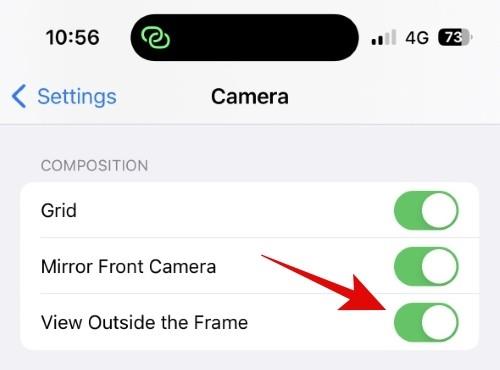
13. Zrcadlete svá selfie pro lepší záběr
Zdá se vám, že vaše selfie vypadají trochu nevýrazně nebo ne tak, jak se díváte do zrcadla? Je to proto, že vaše selfie se ve výchozím nastavení nezrcadlí, když používáte aplikaci Fotoaparát na iPhonu 14 Pro a Pro Max. To může skončit tak, že vaše selfie a další snímky pořízené předním fotoaparátem budou vypadat trochu jinak, než jak se obvykle zdají být.
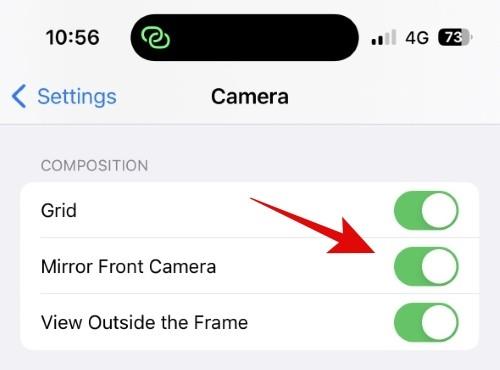
Pokud jste na stejné lodi, můžete svá selfie pořízená předním fotoaparátem zrcadlit změnou nastavení fotoaparátu. Přejděte do Nastavení > Kamera > Zrcadlit přední kameru pro zrcadlení snímků pořízených přední kamerou. Vaše selfie tak budou vypadat přirozeněji a vypadat tak, jak se vidíte ve svém zrcadle.
14. Nezapomeňte uzamknout zaostření a upravit expozici
Pokud jste někdy slyšeli profesionální fotografy mluvit o nastavení fotoaparátu, pak jste si možná všimli, že většina z nich spoléhá na ruční ovládání, pokud jde o jejich fotoaparáty. To je důvod, proč Fujifilm soustředil svou řadu fotoaparátů XT na ruční ovládání s voliči, které poskytují uspokojivou taktickou zpětnou vazbu při používání ovládacích prvků fotoaparátu. Ruční ovládání ostření a expozice vám může pomoci dosáhnout vzhledu, který by jinak při použití automatické expozice a automatického ostření na vašem iPhone nemusel být možný. Expozici můžete ručně ovládat v aplikaci Fotoaparát buď pomocí vyhrazeného ovládacího prvku nabízeného při přejetí prstem nahoru, nebo přejetím nahoru při zaostření na aktuální snímek.
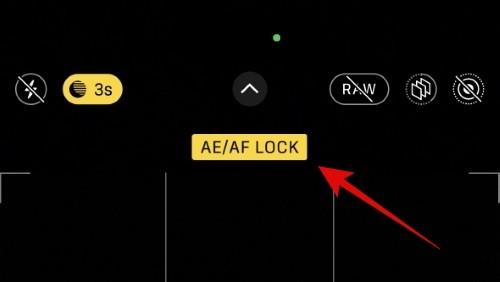
Kromě toho můžete také uzamknout zaostření, abyste objekt zachytili ručně, a zachovat stálou hloubku ostrosti pro profesionálnější vzhled. To se může hodit zejména při natáčení videí v akčním režimu, kdy jste vy i objekt v pohybu. Chcete-li ostření uzamknout, jednoduše klepněte a podržte požadovaný ostřící bod v aktuálním snímku, dokud se v horní části náhledu v hledáčku nezobrazí AE/AF LOCK . To znamená, že vaše aktuální expozice a zaostřovací pole byly uzamčeny a nyní můžete fotografovat objekt ručně, jak bylo zamýšleno. To vám poskytne více kreativní kontroly při pořizování snímků a videí z vašeho iPhone 14 Pro a Pro Max.
15. Pokud se můžete přiblížit k objektu, vyhněte se zoomování
Přiblížení je skvělý způsob, jak dosáhnout a zachytit objekty daleko od vás. Zatímco iPhone 14 Pro a Pro Max umožňují 6x optický zoom, mohou při přibližování způsobit artefakty a šum. To je přirozená nevýhoda přiblížení, zejména při použití digitálního přiblížení, protože se ořízne do vašeho původního rámečku a přiblíží předmět. Pokud tedy chcete zachovat detaily a zachytit ostré snímky, měli byste se vyhnout přibližování, kdykoli je to možné. Místo toho se přibližte k objektu a přibližujte jej pouze v případě, že je objekt příliš daleko.
Kromě toho se snažte nepřibližovat více než 3x, protože to bude používat čočky fotoaparátu k optickému přiblížení místo digitálního přiblížení, aby se zachovaly detaily v obraze bez zavádění artefaktů. Navíc při natáčení videí při přiblížení by bylo dobré použít akční režim ke stabilizaci záběrů, protože i ten nejmenší pohyb může ve videích způsobit velké trhnutí. A pokud máte stativ, můžete jej použít ve spojení s akčním režimem k vytváření profesionálně vypadajících videí, když přiblížíte a zachytíte své objekty.
16. Nezapomeňte, že po pořízení fotografie v režimu Portrét můžete upravit ohniskovou vzdálenost
Jedná se o méně známou funkci v telefonech iPhone, ale je to skvělá pomoc, pokud chcete změnit vzhled svých snímků po jejich pořízení při použití režimu na výšku. Režim Portrét využívá kombinaci inteligentního zpracování obrazu a různých ohniskových vzdáleností, které nabízí váš iPhone, aby na snímcích vytvořil přirozeně vypadající hloubku ostrosti. Tuto hloubku ostrosti lze upravit po pořízení snímků, na rozdíl od tradičních fotoaparátů, které umožňují kreativnější kontrolu po pořízení snímků.
Pokud tedy někdy budete mít pocit, že potřebujete více rozostřit pozadí nebo chcete, aby bylo pozadí lépe rozpoznatelné, můžete kdykoli změnit ohniskovou vzdálenost svých portrétních obrázků pomocí aplikace Fotky. Nejen, že můžete upravit ohniskovou vzdálenost vašeho obrázku, ale můžete také změnit osvětlení režimu portrétu aplikovaného na vaše fotografie. Chcete-li změnit ohniskovou vzdálenost a světelný efekt použitý na portrétní fotografii, otevřete obrázek v aplikaci Fotky a klepněte na Upravit .
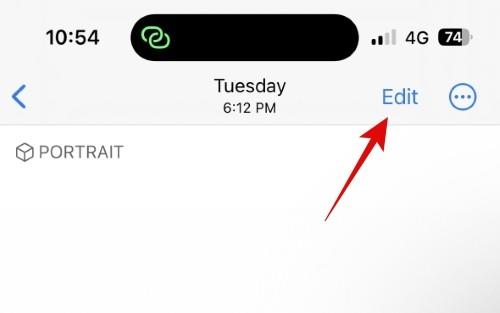
Nyní můžete klepnutím na  ikonu v levém horním rohu upravit ohniskovou vzdálenost obrázku.
ikonu v levém horním rohu upravit ohniskovou vzdálenost obrázku.
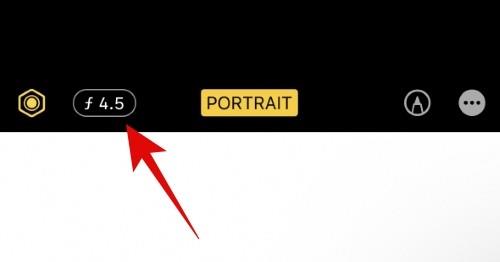
Pomocí posuvníku zvětšete nebo zmenšete ohniskovou vzdálenost.
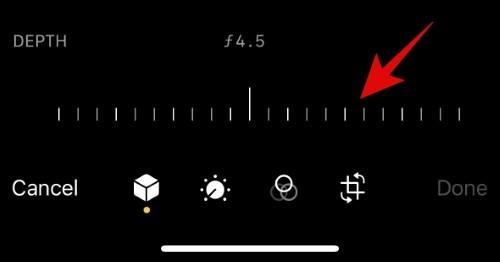
Podobně, jakmile budete hotovi, přejeďte a změňte světelný efekt aplikovaný na váš obrázek.
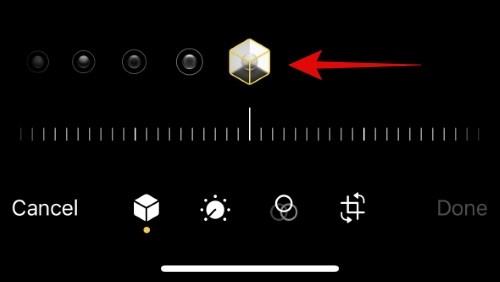
A takto můžete upravit ohniskovou vzdálenost a světelný efekt aplikovaný na vaše portrétní snímky na vašem iPhone 14 Pro a Pro Max.
17. Vertikální panoramata vám mohou pomoci zachytit vysoké stavby
Panoramata jsou navržena tak, aby byla zachycena vodorovně, aby se vešla do objektů a objektů, které by jinak byly mimo váš záběr. Není to ale trvalé pravidlo a při pořizování panoramat na iPhone 14 Pro můžete vždy experimentovat a zkoušet nové věci. Můžete přepnout na širokoúhlý objektiv a poté zachytit vertikální panorama nízko u země, abyste zachytili extrémně vysoké stavby, jako jsou mrakodrapy, věže, větrné mlýny a další.
Panoramata můžete také použít k vytváření abstraktních obrazů přesouváním objektů a objektů do rámečku a ven z něj při pořizování panoramatu. To může vytvořit jedinečný vzhled a umožní více kreativní kontroly při vytváření abstraktních obrázků. Pokud tedy chcete při pořizování snímků na iPhone 14 Pro vyzkoušet něco nového, možná budete chtít experimentovat s panoramatickým režimem v aplikaci Fotoaparát.
18. Stativy pro Slo-Mo, Time-Lapse a dlouhé expozice
Pokud rádi fotografujete na svém iPhone, pak vás velmi prosíme, abyste se podívali na stativy. Stativy mohou pomoci stabilizovat váš iPhone jako nikdy předtím a umožní vám zachytit dokonale vypadající snímky, zejména při přiblížení a za špatných světelných podmínek. Špatné světelné podmínky vyžadují vyšší rychlosti závěrky, což znamená, že závěrka bude otevřena déle, aby proniklo více světla do snímače fotoaparátu. Při pořizování snímků při vyšších rychlostech závěrky tedy může jakýkoli nepatrný pohyb způsobit rozmazání, šum a světelné pruhy ve vašich snímcích. To může zničit většinu obrázků; stativ vám tedy může pomoci stabilizovat a zachytit snímky za slabého osvětlení s dokonalou ostrostí.
Kromě toho vám stativy mohou také pomoci snadno zachytit časosběr, protože můžete svůj iPhone stabilizovat, nastavit rámeček a jednoduše nechat iPhone, aby fotografoval objekt po požadovanou dobu. To může být užitečné zejména v případě, že si přejete vytvořit časosběrné snímky vašich cest, noční oblohu a další. Pokud tedy ze svého iPhone pravidelně pořizujete snímky a videa a chcete vytvořit profesionálnější vzhled, pak byste si rozhodně měli pořídit stativ pro svůj iPhone.
19. Aplikace třetích stran pro ruční ovládání
I když je aplikace iPhone Camera poměrně komplexní, chybí jí několik základních funkcí, pokud chcete vytvářet profesionální snímky a videa. Nedostatek ručního ovládání ISO a dalších nastavení může vážně narušit vaše snímky a zabránit vám ve vytváření jedinečných vzhledů, které by jinak při použití výchozí aplikace Fotoaparát nebyly možné.
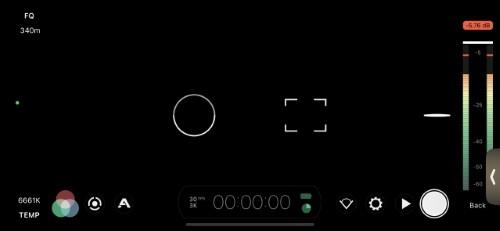
Proto doporučuji, abyste se podívali na některé aplikace třetích stran pro ruční ovládání fotoaparátu vašeho iPhone 14 Pro. Zde je několik doporučení, která by vám měla pomoci najít aplikaci, která se vám líbí. Většina z těchto možností je placená, ale nabízí výjimečné ovládání fotoaparátu, díky čemuž se vyplatí v závislosti na vašich aktuálních potřebách a požadavcích.
20. Burst Mode a Action Mode pro všechny pohyblivé záběry
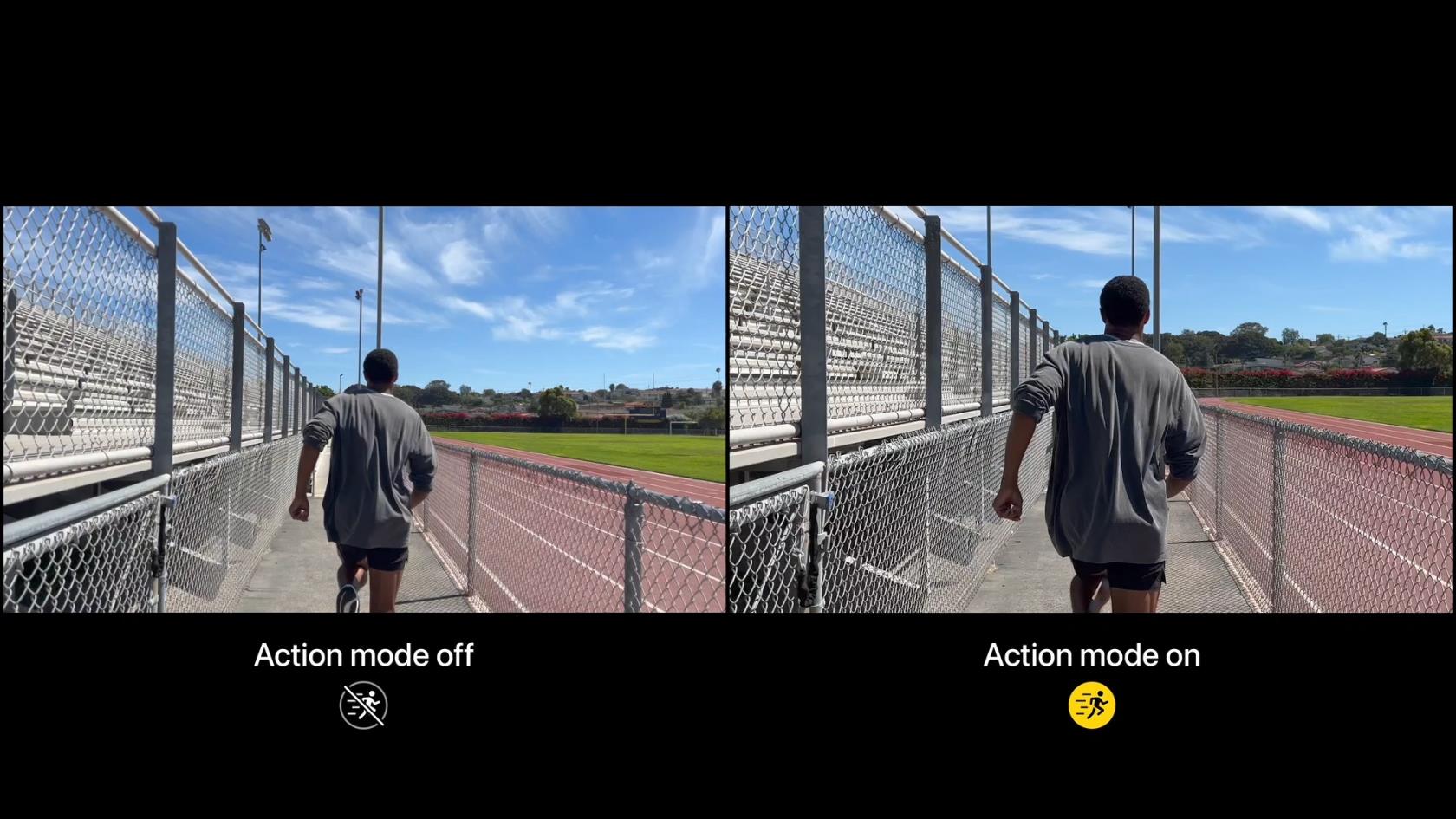
Snímání rychle se pohybujících objektů může být náročné při použití automatické expozice a dalších nastavení ve výchozí aplikaci fotoaparátu. To může být obtížnější, pokud jste i vy v pohybu při pokusu o pořizování snímků a videí. Burst režim a akční režim tedy mohou být v takových scénářích obrovskou pomocí. Akční režim je stabilizační funkce pro zachycení videa, která může pomoci odstranit trhnutí z vašich videí. Tato funkce funguje tak, že mírně přiblížíte původní snímek a poté pomocí inteligentního zpracování pozadí videa stabilizujete.
Podobně režim série rychle pořizuje snímky při aktuálním nastavení, dokud nepustíte tlačítko spouště. To vám může pomoci snadno zachytit objekty v pohybu a poté vybrat nejlepší snímek ze všech sériových snímků. Režim série můžete použít podržením spouště a následným přejetím doleva.
Můžete také přejít do Nastavení > Fotoaparát a zapnout přepínač pro použití zvýšení hlasitosti pro sérii . To vám umožní používat tlačítko Volume Up k pořizování snímků v režimu série na vašem iPhone.
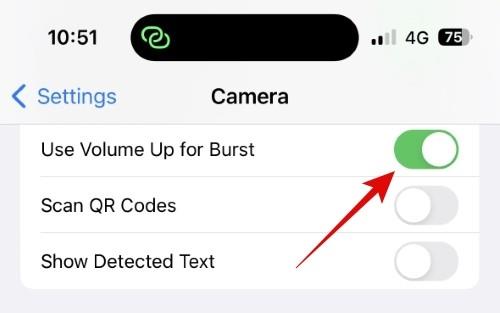
Chcete-li při natáčení videí použít akční režim, jednoduše klepněte a zapněte možnost akčního režimu (  ), která by se měla zobrazit nahoře. Můžete také přejet prstem nahoru a zapnout akční režim (
), která by se měla zobrazit nahoře. Můžete také přejet prstem nahoru a zapnout akční režim (  ), pokud tato možnost není v horní části k dispozici.
), pokud tato možnost není v horní části k dispozici.
21. Sledujte Slunce
Slunce může být vaším přítelem nebo nepřítelem v závislosti na tom, jak se při pořizování snímků vzhledem ke slunci nacházíte. To platí zejména při pořizování snímků v náročných světelných podmínkách, obvykle v odpoledních hodinách.
Sledování slunce při pořizování snímků vám může pomoci správně osvětlit objekt a zajistit, že na snímku nebudou žádné ostré stíny nebo přeexponovaná světla. Pokud chcete experimentovat, můžete také použít slunce a zarámovat jej za objekty, abyste vytvořili zajímavý a jedinečný vzhled.
22. Kdykoli je to možné, vypněte režim nízké spotřeby
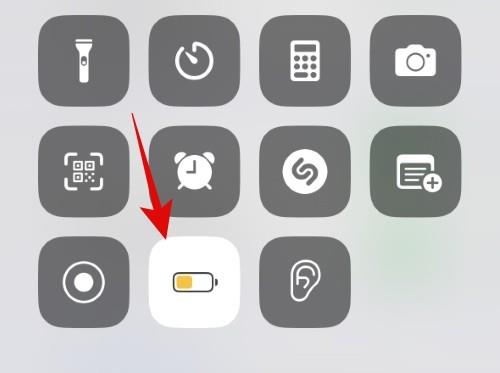
Režim nízké spotřeby pomáhá šetřit baterii vašeho iPhone omezením aktivit na pozadí a downclockingem procesoru vašeho iPhone. I když je to skvělý způsob, jak prodloužit výdrž baterie vašeho iPhonu, může snížit výkon vašeho zařízení.
To zase může zpozdit zpracování obrazu a způsobit problémy při pořizování spousty obrázků a videí. Může také prodloužit dobu zpracování při použití exkluzivních funkcí, jako je filmový režim, akční režim, portrétní režim a další. Kdykoli tedy pořizujete snímky, doporučujeme vypnout režim nízké spotřeby, abyste získali maximum z fotoaparátu vašeho iPhone 14 Pro.
23. Pochopte ProRAW a ProRes a kdy je používat
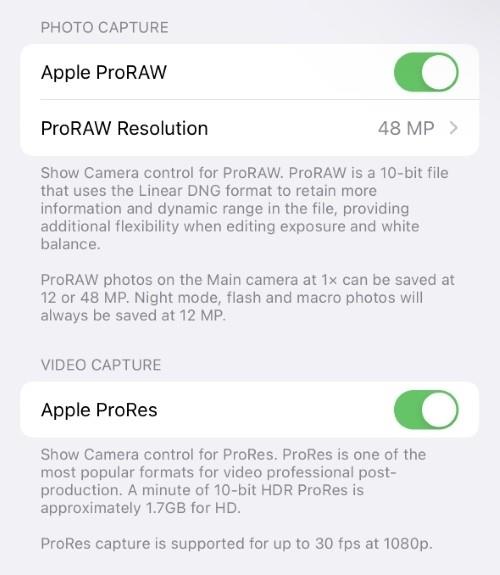
ProRAW a ProRes jsou obrázky a video formáty RAW nabízené společností Apple, které pomáhají zachytit maximum možných dat ve vašich snímcích a videích. Tato data vám mohou výrazně pomoci při následném zpracování při úpravách pořízených snímků a videí za účelem úpravy barev a dalších nastavení pro dosažení vlastního vzhledu. Tyto formáty vám také umožňují použít LUT a další exkluzivní efekty, které vám pomohou vytvořit jedinečný vzhled vašich obrázků a videí.
Tyto formáty jsou však obrovské a mohou ve vašem iPhone zabírat spoustu místa. A pokud později neplánujete své snímky profesionálně upravovat, pak může být dobré nefotit v ProRAW a ProRes na vašem iPhone. To vám pomůže ušetřit místo a zároveň vytvářet téměř identické snímky a videa jako ty pořízené v ProRAW a ProRes. Proto doporučujeme používat ProRAW a ProRes inteligentně, abyste ušetřili místo a čas na úpravy, kdykoli je to potřeba.
Doufáme, že vám tento příspěvek pomohl najít několik zajímavých tipů a triků, které vám pomohou co nejlépe využít váš iPhone 14 Pro a fotoaparát Pro Max. Máte-li další dotazy, neváhejte nás kontaktovat pomocí sekce komentářů níže.
Vyřešte chybu Apple iTunes, která říká, že soubor iTunes Library.itl je uzamčen, na uzamčeném disku nebo nemáte oprávnění k zápisu pro tento soubor.
Nemůžete přijít na to, jak opakovat skladbu nebo seznam skladeb v Apple iTunes? Ani my jsme zpočátku nemohli. Zde je několik podrobných pokynů, jak se to dělá.
Jak vytvořit moderně vypadající fotografie přidáním zaoblených rohů v Paint.NET
Použili jste Delete for me na WhatsApp k odstranění zpráv od všech? Bez obav! Přečtěte si toto, abyste se dozvěděli o zrušení funkce Delete for me na WhatsApp.
Jak vypnout otravná upozornění AVG, která se zobrazují v pravém dolním rohu obrazovky.
Obrázek vydá za tisíc slov. Někdy však musí být slova napsána explicitně, aby byla zdůrazněna a vysvětlena, nebo aby byla vaše práce jen pojmenována. Pro ty, kteří pracují s Clipchamp, je to…
Nainstalovali jste si tedy Kdenlive na Windows a chcete jej začít používat k úpravám videí. Ale naučit se navigovat v nové aplikaci se snadněji řekne, než udělá, zvláště pokud jde o úpravy videa…
Když se rozhodnete, že jste se svým instagramovým účtem skončili a chcete se ho zbavit. Zde je návod, který vám pomůže dočasně nebo trvale smazat váš Instagramový účet.
Apple v iOS 15 představil funkce zaměřené na soukromí s možností skrýt vaši IP adresu, skrýt váš e-mail a mnoho dalšího. Tyto funkce vám pomohou zachovat vaše soukromí při procházení stáží…
iPhone 14 Pro a Pro Max jsou nejnovější vlajková zařízení od společnosti Apple, která přicházejí s řadou jedinečných a nových funkcí, jako je Dynamic Island. Dynamic Island je softwarová funkce, která využívá nové dis…





